人教版七年級上冊《第一單元圖文處理與編排》2022年單元測試卷(1)
發布:2024/11/8 20:30:2
一、選擇題
-
1.在WPS文字2016中,對編輯的文本進行分欄操作,可以通過( )選項卡下的分欄按鈕完成。
A.插入 B.頁面布局 C.視圖 D.審閱 組卷:9引用:4難度:0.9 -
2.在Word 2003中,將鼠標指針移到左側的選定欄,( )可選定整個文檔。
A.三擊左鍵 B.單擊左鍵 C.單擊右鍵 D.雙擊左鍵 組卷:0引用:2難度:0.8 -
3.李明在錄入在一篇文檔時,把所有的“大綱”二字都誤輸為“大剛”,以下哪種方法能最快捷地改正錯誤( )
A.用“定位”命令 B.用“撤消”和“恢復”命令 C.用“編輯”菜單中的“替換”命令 D.用插入光標逐字查找,分別改正 組卷:1引用:5難度:0.9 -
4.在WPS文字中,設定打印紙張的大小時,應使用( )
A.“頁面布局” B.“顯示比例” C.“頁面” D.“打印預覽” 組卷:0引用:2難度:0.8 -
5.在WPS文字2016中,顯示比例位置應在( )
A.左上角 B.左下角 C.右上角 D.右下角 組卷:0引用:2難度:0.7
二、填空題
-
6.Word 2003文檔文件的默認擴展名是
。
A.TXT
B.DOC
C.WPS
D.BMP組卷:2引用:1難度:0.7
四、簡答題
-
17.簡述Word文檔中插入圖片的方法?
組卷:1引用:6難度:0.7 -
18.文字處理
打開操作題素材文件夾下的Word文檔“落雪之聲大如雷.docx”(文章內容如下),完成下列操作。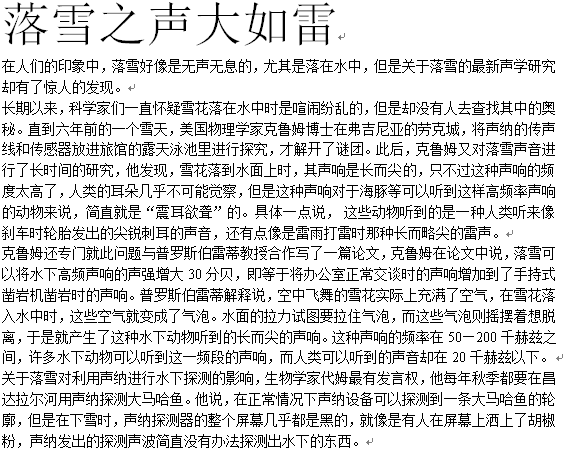
(1)設置頁邊距為左右各2厘米,紙張方向為“縱向”。
操作方法:在“”(開始 頁面布局)選項卡的頁面設置組中選擇“頁邊距”→“自定義頁邊距”→在“頁面設置”對話框中選擇“頁邊距”選項卡→設置頁邊距為左右各2厘米→在紙張方向下選擇“”(縱向 橫向)→單擊“確定”按鈕。
(2)設置標題文字效果為“第二行第四列”,居中對齊。
操作方法:選中標題文字“落雪之聲大如雷”→單擊“開始”選項卡“”(字體 段落)組→單擊 下拉按鈕→選擇“第二行第四列”的文字效果→在“段落”組中單擊“”按鈕(①
下拉按鈕→選擇“第二行第四列”的文字效果→在“段落”組中單擊“”按鈕(① ②
② 注:此空選序號即可)。
注:此空選序號即可)。
(3)設置正文段落首行縮進2字符,行距為1.5倍行距。
操作方法:選中正文→單擊“開始”選項卡“”(字體 段落)組右下方的“段落”按鈕→在“段落”對話框中選擇“縮進和間距”→縮進→“特殊格式”下選擇“”(首行縮進 懸掛縮進)2字符→在“間距”→“行距”下選擇“1.5倍行距”→單擊“確定”按鈕。
(4)設置正文字體為“楷體”,字號為“四號”;設置頁面背景為“主題色”→(白色,背景1)。
操作方法:選中正文→單擊“開始”選項卡→在“字體”按鈕下選擇“楷體”,在“字號”按鈕下選擇“四號”;單擊“頁面布局”選項卡→在“”(頁面設置 頁面背景)組中選擇→“頁面顏色”→“”(主題色 標準色)→“白色,背景1”。
(5)將操作題素材文件夾下的圖片文件“雪景.jpg”插入到正文合適的位置,設置圖片的環繞方式為“緊密型環繞”,圖片樣式為“棱臺形橢圓,黑色”。
操作方法:將光標定位在需要插入圖片的位置→單擊“插入”選項卡→“插圖”組中的“”(圖片 剪貼畫)按鈕→瀏覽圖片所在位置→選中圖片文件“雪景.jpg”→單擊“插入”按鈕→單擊“圖片工具-格式”選項卡“排列”組中的“”(位置 自動換行)按鈕→選擇“緊密型環繞”→單擊“圖片樣式”組中的“棱臺形橢圓,黑色”→調整圖片大小和位置。組卷:0引用:5難度:0.7


